De bestandsindeling OpenDocument tekst (.odt) wordt gebruikt door sommige tekstverwerkers zoals OpenOffice.org Writer en Google Docs. We gaan de beste software laten zien voor het converteren van ODT naar PDF.
Beste Software om ODF Bestand naar PDF te Converteren
PDFelement is uitgebreide software die complete PDF conversie en bewerkingsoplossingen biedt. Het biedt u de snelste conversies waarmee u uw ODT en andere bestanden in slechts enkele muisklikken naar PDF kunt omzetten.
PDFelement heeft andere hieronder aangegeven functionaliteiten:
- U kunt ook uw digitale handtekening invoegen in het PDF bestand
- U kunt ook enkele pagina's of een bepaald gedeelte van de documenten extraheren en deze converteren naar de PDF indeling
- Daarnaast kunt u wat annotatie werk aan uw PDF bestand uitvoeren, zoals onnodige dingen verwijderen, een gedeelte markeren of onderstrepen of aangepaste stempels maken
- PDFelement is unieke software die meerdere bestandsindelingen ondersteund
- U kunt ook wat nieuwe pagina's invoegen en deze via deze software met bestaande PDF bestanden converteren

Hoe een ODT Document naar PDF Converteren
(Alleen beschikbaar in de Windows versie)
Stap 1. Upload ODT Bestand
Open PDFelement op uw computer. Als u een PDF wilt maken van ODT, sleept u het ODT document rechtstreeks naar het toepassingsvenster. Of u kunt klikken op het vak "PDF maken" in het startscherm om te bladeren en een .odt bestand die u wilt laden selecteren.

Stap 2. Bewerk PDF (Optioneel)
Het geselecteerde .odt-bestand wordt automatisch gemaakt en geopend als een PDF bestand, u kunt tekst, afbeeldingen, koptekst, voettekst, enz. van het gemaakte PDF bestand bewerken door op het tabblad "Bewerken" te klikken voordat u het opslaat. Voel u vrij om alle hulpmiddelen in dit tabblad te gebruiken om uw PDF bestand aan te passen.
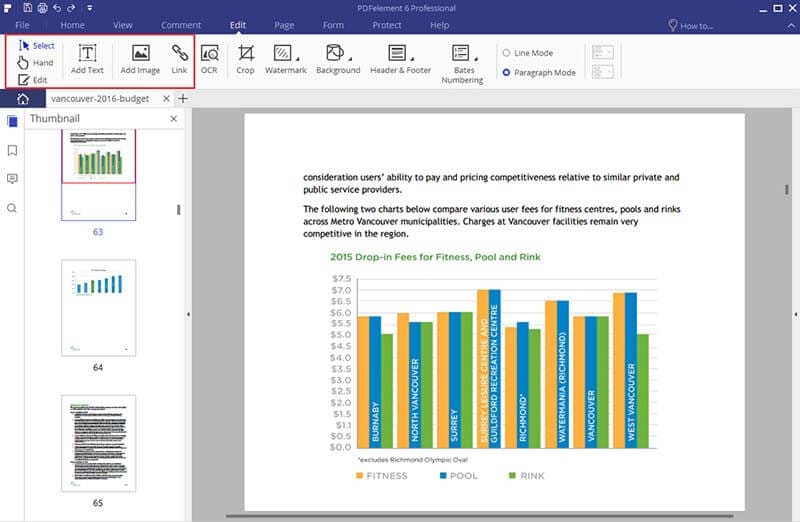
Stap 3. Bewaar PDF
Na het bewerken van het bestand, moet u het opslaan door op de knop "Opslaan als" in het menu "Bestand" te klikken. Hierna wordt uw PDF bestand op uw pc opgeslagen.



